网络适配器有感叹号怎么办
有位朋友发现电脑设备管理器中网络适配器有黄色感叹号,他不知道是怎么回事也不知该怎么办,而且最严重的是不能上网。网络适配器感叹号怎么办?下面小编为大家提供网络适配器有感叹号的解决办法。希望可以帮到大家。
怎么查看网络适配器型号
首先网络适配器有感叹号是典型网卡驱动问题。一般为网卡驱动没安装,或网卡驱动不网络适配器型号不匹配。意外情况下,出现网络适配器感叹号,找一台朋友的电脑或去网吧,下载对应的网卡驱动程序安装好就行,假如能安好,便能上网。如果是网络适配有器感叹号,但是能上网,说明你安装了多个网卡驱动, 出现感叹号的是不匹配的驱动,可以删除。
开始——运行——输入cmd,回车——在命令窗口输入“ipconfig /all”回车,然后本地连接的description一栏就是网卡型号。 另外可以在其他电脑上下载一个鲁大师,安装后默认界面就会显示网卡和主板型号。
安装网络适配器驱动的方法
方法一:如果是之前能上网,突然出现的感叹号。可以右键点击对于的驱动程序——选择“卸载”,卸载后重新电脑,然后让电脑自动搜索安装网卡驱动程序。(设备管理器位置:右击我的电脑,选择设备管理器;右键我的电脑选择属性,切换到硬件,点击设备管理器)。
方法二:若方法一无效,需要手动安装驱动。在他电脑下载对应的驱动程序(一种是双击自动安装的,另一种是右键点击“网络适配器”更新驱动程序,如果是后面这种需要把下载的驱动放到磁盘(D/E/F)的根目录,不然安装时不好选)。如果有主板驱动盘,里面也包含集成的网卡驱动程序。
方法三:在其他电脑上下载一个驱动精灵或驱动人生,然后安装让软件自动检测你的网卡,一般都集成网卡驱动。
网络适配器有感叹号的解决方法
重装系统后,网络适配器感叹号
此种情况可能是随意更新网卡驱动程序,导致不匹配。解决办法:返回原来的驱动程序。步骤:在设备管理器中找到并展开网络适配器,双击出问题的驱动,然后切换到“驱动程序”选项卡,点击下面的“返回驱动程序”,使用它就可以还原到原来安装的驱。
网络连接出现黄色感叹号后,打开网络与控制中心会查看到如下提示:


从以下方面进行检查:
1、检测无线网卡驱动是否安装正确。有必要重新下载安装驱动。打开计算机---打开控制面板-硬件和声音-设备管理器,点击网络适配器;

双击无线网卡驱动图标选择驱动程序;
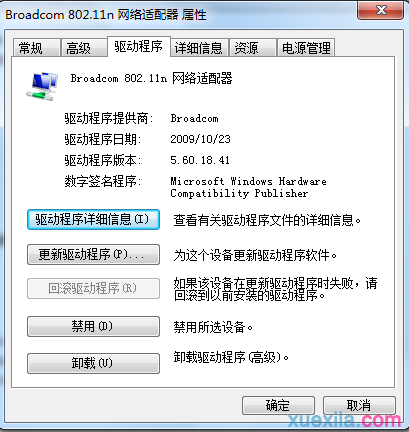
查看驱动程序版本及是否为官方驱动。如有不对点击更新驱动程序为无线网卡更新新的驱动程序。
2. 查看是否开启防火墙、360安全卫士阻止程序运行打开计算机---打开控制面板--系统和安全 ;

Windows防火墙检查防火墙状态;
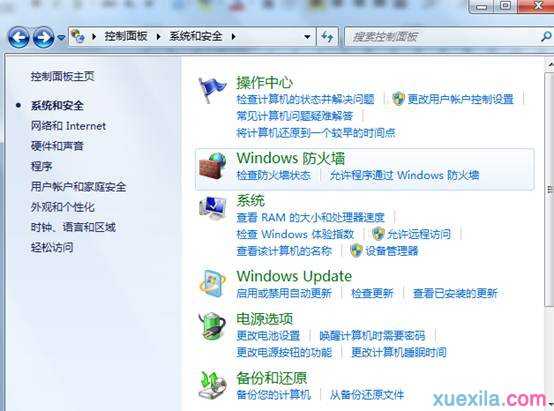
点击打开或关闭Windows防火墙;

在下图中对防火墙进行设置:
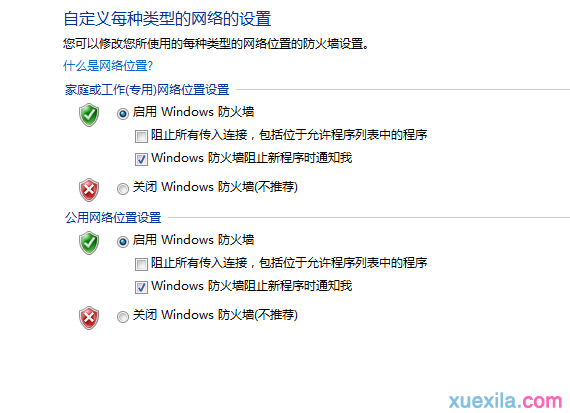
3、查看IE是否设置代理服务器
打开IE--点击--工具选择Internet选项;
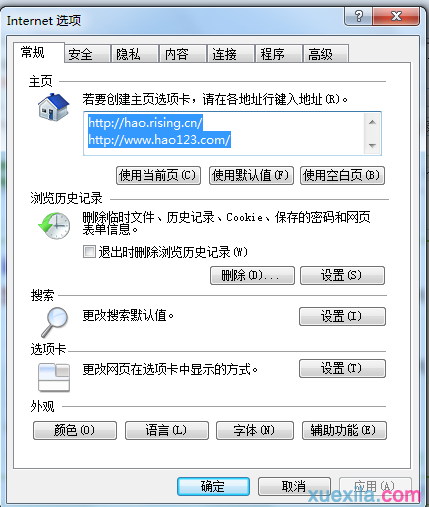
点击连接选项卡;
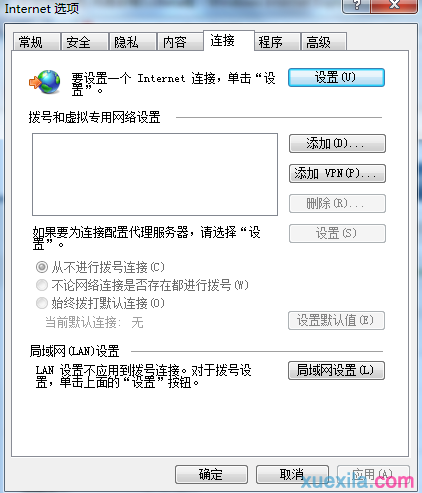
点击局域网设置查看是否设置了代理服务器;
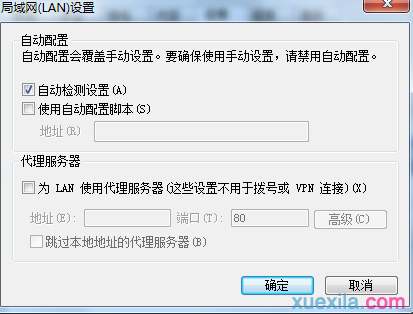
根据实际情况进行相应的更改。
4、确认无线连接的方式,是自动获取或固定IP,还是需要绑定MAC。
点击右下角网络图标;
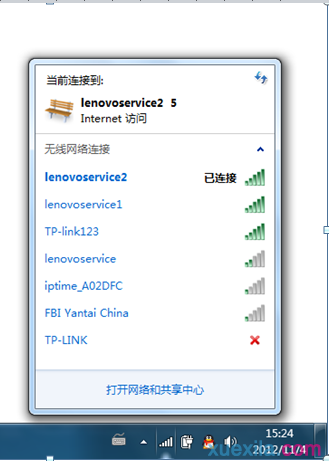
打开网络和共享中心----点击更改适配器设置;
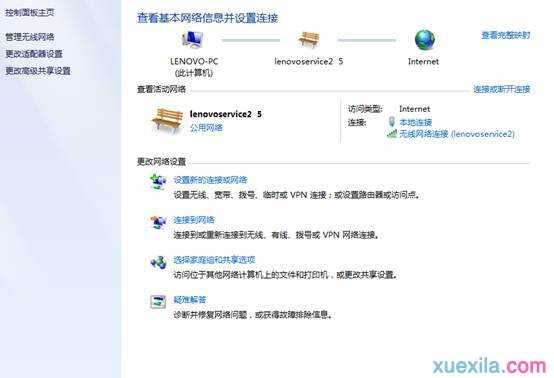
双击无线网络连接图标,点击属性,双击 Internet 协议版本4;

查看是否需要在此处添加IP地址或更改IP地址。

如果此无线环境需要绑定MAC,则需要到路由设置中进行如下设置:

网络适配器有感叹号的相关文章:
1.电脑连路由器有感叹号怎么办
2.win7网络连接出现感叹号怎么解决
3.win7无线网络连接出现感叹号提示怎么解决
4.WIN7系统没有网络适配器的解决办法
5.Win7系统连接wifi出现感叹号如何解决

网络适配器有感叹号怎么办的评论条评论